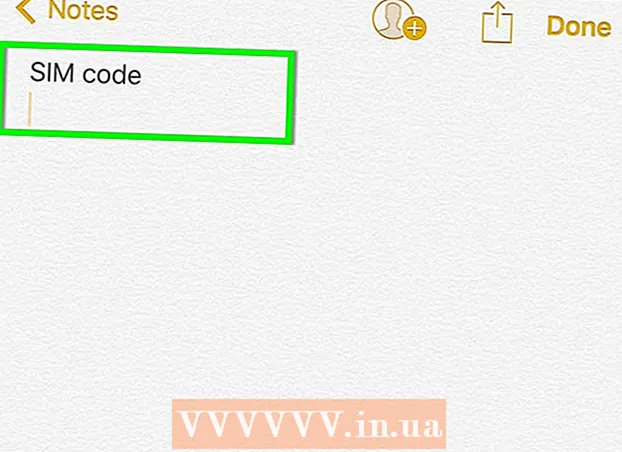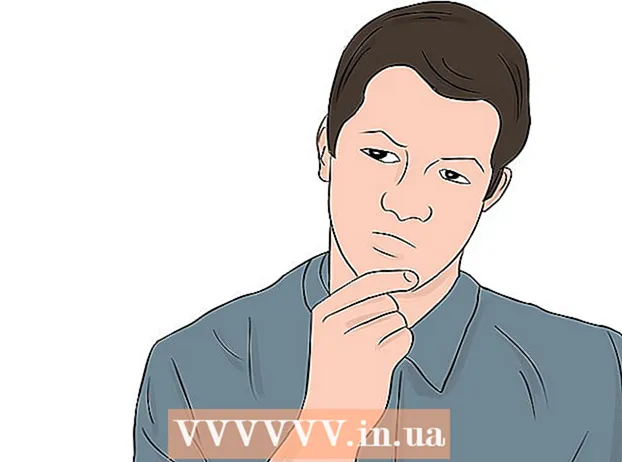Autor:
Lewis Jackson
Data Creației:
12 Mai 2021
Data Actualizării:
1 Iulie 2024

Conţinut
Acest articol vă arată cum să actualizați manual driverul plăcii grafice a unui computer Windows. Deși driverele plăcilor grafice sunt de obicei actualizate atunci când computerul este complet corecționat sau actualizat, este posibil ca unele plăci grafice terțe să nu fie acceptate. Dacă placa grafică este deteriorată, va trebui probabil să instalați una nouă. Din păcate, pentru utilizatorii de Mac, singura modalitate de actualizare a plăcii grafice este actualizarea sistemului de operare Mac.
Pași
Partea 1 din 2: Căutarea numelui plăcii grafice
. Faceți clic pe sigla Windows din colțul din stânga jos al ecranului.

. Faceți clic pe sigla Windows din colțul din stânga jos al ecranului.- De asemenea, puteți apăsa ⊞ Câștigă+X pentru a deschide meniul contextual Start, apoi faceți clic pe Manager de dispozitiv (Device Manager) din meniu. Dacă faceți acest lucru, treceți la pasul următor.
în stânga textului sau faceți dublu clic pe cuvânt. Veți vedea multe opțiuni de indentare apar sub aceasta.
- Dacă sub acest text există multe opțiuni de indentare care arată ca un ecran, acesta s-a extins.

Alegerea plăcii grafice. Faceți clic pe cuvântul cu același nume ca și placa grafică a computerului pentru a face acest lucru.
Faceți clic pe butonul „Actualizare”. Acest buton este o cutie neagră cu o săgeată verde îndreptată în sus în partea de sus a ferestrei Device Manager.

Faceți clic pe text Căutați automat software-ul actualizat al driverului. Această opțiune se află în partea de sus a ferestrei pop-up. Acesta este pasul care spune computerului să înceapă să caute drivere pentru placa grafică.- Dacă Managerul de dispozitive raportează că placa grafică a fost actualizată la cea mai recentă versiune, puteți face clic Căutați Windows Update pentru a ști dacă sunt disponibile actualizări de sistem.
Permite actualizarea plăcii grafice. Dacă este disponibilă o actualizare a driverului, Managerul de dispozitive îl va descărca și instala pentru dvs., dar vi se poate cere să confirmați acest lucru sau să faceți clic pe unele opțiuni de pe ecran.
- Dacă utilizați Windows Update, va trebui să permiteți descărcarea actualizărilor și apoi să le instalați când vi se solicită. De obicei, acest lucru actualizează și celelalte componente ale sistemului de operare al computerului dvs., așa că fiți pregătiți să așteptați mult până la finalizarea actualizării.
Sfat
- Este mai bine să actualizați placa grafică a computerului dacă nu puteți vedea imaginile în unele aplicații sau dacă meniurile și alte lucruri ale interfeței rămân pe ecran după mutarea sau închiderea acestora. . Actualizarea plăcii grafice poate contribui adesea la rezolvarea problemelor grafice și grafice remarcabile.
- Majoritatea plăcilor grafice sunt actualizate automat prin Windows Update. Activarea actualizărilor automate asigură faptul că placa grafică are întotdeauna cele mai recente drivere instalate.
Avertizare
- Nu puteți actualiza placa grafică a unui Mac fără a actualiza sistemul de operare.